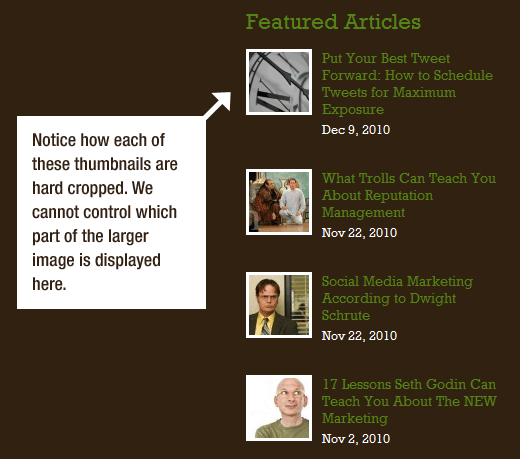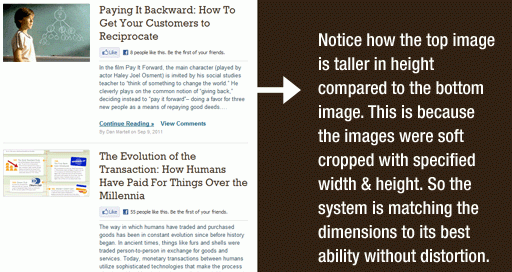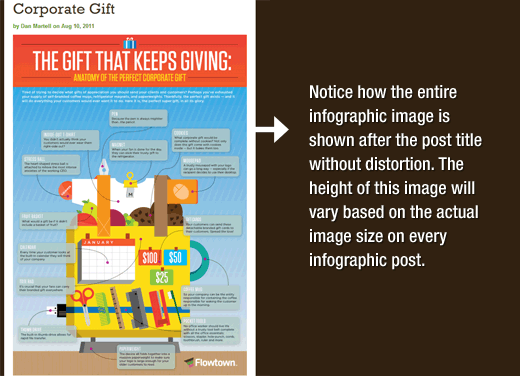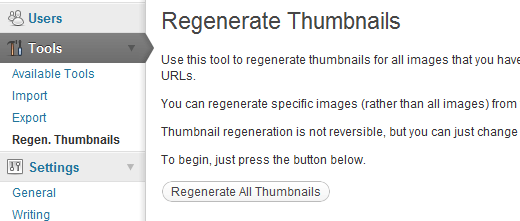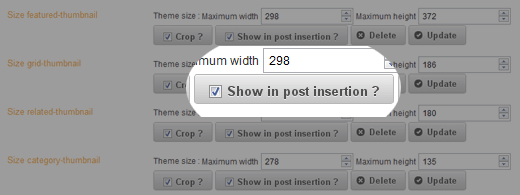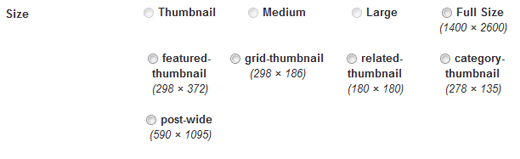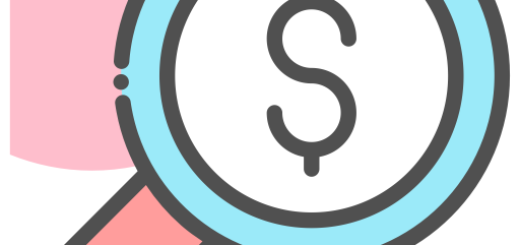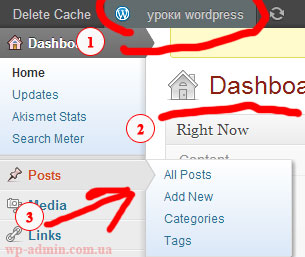Dostosuj rozmiar obrazu w wordpress.
Istnieje kilka sposobów tworzenia niestandardowych rozmiarów obrazów w WordPress., jak korzystać z wtyczek, i za pomocą wbudowanych narzędzi wordpress. Nie tak dawno temu, około rok temu, wykryto silną lukę w działaniu popularnego skryptu, który jest używany przez wiele motywów WordPress.. Skrypt o nazwie TimThumb, przeznaczony do zmiany rozmiaru obrazów.
Jeśli twój motyw używa timthumb.php, zaleca się jego aktualizację. Najnowszą wersję skryptu można pobrać tutaj.
Jeśli już używasz tego skryptu, jest dla Ciebie wtyczka WordPress, który automatycznie sprawdza dostępność nowych wersji skryptu. Wtyczka nazywa sięSkaner luk w zabezpieczeniach Timthumb“.
Wbudowane funkcje WordPressa
Oczywiście najlepiej jest korzystać z wbudowanych funkcji Miniatury postów WordPress (miniatury postów), znany również jako Polecane obrazy. Z wbudowaną funkcją dodaj_rozmiar_obrazu() użytkownik może określić wymiary obrazu i przyciąć go w razie potrzeby. W większości przypadków korzystanie z podstawowych funkcji pozwala uniknąć łączenia różnych skryptów firm trzecich, Jak na przykład Tim Thumb.
Dodatkowa funkcja rejestracji rozmiaru obrazu
Rejestracja dodatkowych rozmiarów odbywa się jeden po drugim. Najpierw musisz dodać obsługę miniatur postów. Odbywa się to w prosty sposób - dodaj następujący fragment kodu do pliku functions.php motywu:
|
1 |
add_theme_support( 'post-thumbnails' ); |
Po uwzględnieniu obsługi miniatur w pliku funkcji, możemy użyć funkcji w naszym motywie dodaj_rozmiar_obrazu( „Moja miniatura”, szerokość, Wysokość, tryb przycinania );. Określona funkcja będzie mogła rejestrować nowe dodatkowe rozmiary obrazów w wordpress.
Przykłady użycia funkcji dodaj_rozmiar_obrazu:
|
1 2 3 |
add_image_size( 'sidebar-thumb', 220, 300, true ); // Hard Crop Mode add_image_size( 'homepage-thumb', 220, 180 ); // Soft Crop Mode add_image_size( 'singlepost-thumb', 590, 9999 ); // Unlimited Height Mode |
- twarda uprawa (twarde przycinanie);
- uprawa miękka (miękkie przycinanie);
- nieograniczona wysokość (nieograniczona wysokość).
Przyjrzyjmy się każdemu rozmiarowi obrazu, który zarejestrowaliśmy osobno..
Tryb ostrego cięcia.
Tutaj ustawiamy wartość na „prawdziwy', dodane po wysokości. Ta wartość mówi WordPressa O, że musimy przyciąć obraz do zakodowanych wymiarów (w naszym przypadku 220x300px).
Ta metoda jest często stosowana w projektowaniu, przy tworzeniu szablonów, ustawić wymagane proporcje. Funkcja automatycznie przytnie obraz albo po bokach, góra lub dół w zależności od rozmiaru.
Wadą twardego przycinania jest to nie możesz tego kontrolować, jaka część obrazu zostanie wyświetlona. Na przykład, miniatury mogą wyglądać następująco:
Tryb miękkiego przycinania obrazu. Tryb miękkiego cięcia to tryb domyślna. Ta metoda proporcjonalnie zmienia rozmiar obrazu, nie zniekształcając go. Najprawdopodobniej nie będziesz w stanie uzyskać określonych wymiarów, ale zwykle za podstawę przyjmuje się szerokość obrazu, a wysokość obrazu jest wybierana proporcjonalnie. Miniatury w tym przypadku przyjmą następującą postać:
Tryb nieograniczonej wysokości. Często konieczne jest użycie bardzo długich obrazów w projekcie. Podczas wyświetlania takich obrazów konieczne jest ustalenie szerokości. Jak radzić sobie z wysokością w takich przypadkach? Ostre kadrowanie obrazu na stronie nie jest zbyt odpowiednie. Najprostszym ruchem jest określenie wymaganej szerokości, podczas gdy wysokość pozostaje nieograniczona, co eliminuje wszelkie zniekształcenia na wyjściu. Poniższy rysunek przedstawia przykład:
Wyświetlanie dodatkowych rozmiarów obrazu w motywie WordPress
Po zapoznaniu się z wbudowanymi funkcjami wordpress do pracy z rozmiarami obrazów, Zobaczmy, jak wyświetlić utworzone rozmiary obrazów w motywie wordpress. Otwórz plik motywu, w którym planujemy wyświetlić obraz, i dodaj do niego następujący kod:
|
1 |
<!--?php the_post_thumbnail( 'your-specified-image-size' ); ?--> |
Kod należy wstawić do pętli wyjściowej artykułu!
Wystarczy, wyświetlać dodatkowe rozmiary obrazów na stronach witryny w motywie WordPress.
Jak przywrócić dodatkowe rozmiary obrazu
Jeśli pracujesz z witryną, która istnieje od dłuższego czasu, najprawdopodobniej będziesz musiał zmienić rozmiar dodatkowych obrazów. Funkcjonować dodaj_rozmiar_obrazu() zaczyna generować wymiary od momentu połączenia z motywem i tylko w ten sposób. W ten sposób, dowolne obrazy, dodane przed włączeniem tej funkcji, będzie miał stare wymiary. Potrzeba zmiany rozmiaru obrazów, dodane wcześniej. Można to zrobić za pomocą wtyczki Regeneruj miniatury (alternatywny: Proste rozmiary obrazów).
Korzystanie z dodatkowych rozmiarów obrazu
Samo łączenie rozmiarów obrazów z motywem nie ma sensu.. Autorzy nie mogą ich używać podczas dodawania obrazów do postów. Aby naprawić to nieporozumienie, wystarczy użyć wtyczki Proste rozmiary obrazów.
Po zainstalowaniu i aktywacji wtyczki pojawi się strona ustawień, który zawiera listę wszystkich dostępnych rozmiarów, zdefiniowane w temacie. Wszyscy, czego potrzebujesz, jest kliknięcie pola wyboru „Pokaż we wstawieniu posta” poniżej wymaganego rozmiaru.
Wszystkie rozmiary, które są oznaczone, będą dostępne dla autorów do wykorzystania we wpisach.
Z wtyczką Proste rozmiary obrazów możesz także tworzyć dodatkowe niestandardowe rozmiary obrazów bezpośrednio z obszaru administracyjnego WordPress.
Linki do materiałów o pracy z obrazami w WordPress

/*

- Podstawowy kurs projektowania stron internetowych;
- Układ stron;
- Ogólny kurs CMS WordPress oraz kontynuacja kursu dotyczącego tworzenia szablonów;
- Tworzenie stron internetowych w PHP.